Исправлена ошибка, из-за которой Steam Workshop не загружал моды

На протяжении многих лет Steam постоянно превзошел сам себя, улучшая мир видеоигр и даря своим пользователям новые впечатления. Стремясь добиться этого, они выпустили сервис Workshop(Workshop service) , благодаря которому пользователи получили возможность опробовать разные моды и улучшить свой игровой опыт(gaming experience) . Хотя многие пользователи высоко оценили эту функцию, мастерская Steam(Steam workshop) , как правило, работает не по сценарию и не позволяет людям(script and prevents people) загружать моды. Если вы столкнулись с этой проблемой, читайте дальше, чтобы выяснить, как исправить ошибку Steam Workshop, не загружающую моды(fix Steam workshop not downloading mods error) на ваш компьютер.

Исправлена ошибка, из-за которой Steam Workshop не загружал моды(Fix Steam Workshop Not Downloading Mods)
Почему я не могу скачать моды?(Why can’t I Download Mods? )
Модификации в Steam — дело непростое, и есть несколько причин, по которым вы не можете загрузить их из мастерской. Например, платформа не позволяет пользователям просматривать ход загрузки(download progress) модов, и они часто задаются вопросом, на правильном ли они пути. Кроме того, причиной ошибки могут быть такие факторы, как поврежденные файлы мастерской, увеличенный кэш загрузки(download cache) и принадлежность к бета-аккаунту . (beta account)Тем не менее(Nevertheless) , считайте, что вам повезло, потому что ошибка «Не загружается контент мастерской Steam» поправима и может быть устранена с помощью нескольких простых процедур.
Способ 1: откройте Steam в режиме большого изображения, чтобы просмотреть ход загрузки Мастерской(Method 1: Open Steam in Big Picture Mode to View Progress of Workshop Downloads)
Режим Big Picture(Big Picture mode) в Steam в основном используется для того, чтобы дать пользователям консольные игровые возможности(gaming experience) на своих ПК. Интересно, что пользователи сообщают, что в этом режиме они могут видеть ход различных загрузок, которые в противном случае невидимы в обычном режиме. Поэтому в режиме большого изображения(picture mode) вы можете проверить , загружаются ли ваши моды или нет, прежде чем приступать к более продвинутым методам устранения неполадок.(you can verify if your mods are downloading or not, before proceeding with more advanced troubleshooting methods.)
1. Запустите Steam и в правом верхнем углу(right corner) нажмите на иконку, напоминающую прямоугольник с противоположными стрелками, чтобы открыть режим Big Picture.(open the Big Picture mode.)

2. Режим Big Picture(Picture mode) откроется с загрузочной анимацией(boot animation) и покажет консольный интерфейс. Нажмите на значок загрузки(Click on the download icon) в правом верхнем углу(right corner) , чтобы просмотреть все загрузки, происходящие через Steam .

3. Если загрузка вашего мода(mod download) отражается на этой странице, то ошибки с мастерской нет. Однако, если это не так, вы можете попробовать методы, упомянутые ниже.
Способ 2: избавиться от поврежденных модов(Method 2: Get Rid of Corrupt Mods)
Неполные(Incomplete) или поврежденные моды также могут вызвать ошибку в вашей мастерской Steam(Steam workshop) . Эти файлы накапливаются в папке установки Steam(Steam installation) и остаются скрытыми до тех пор, пока вы не найдёте их вручную. Вот как вы можете удалить поврежденные моды и исправить свою мастерскую Steam(Steam workshop) .
1. Откройте «Этот компьютер» и на панели инструментов папки перейдите из режима «Файл» в режим «Просмотр».(move from ‘File’ to ‘View’ mode.)

2. Здесь включите опцию «Скрытые элементы»(enable the ‘Hidden Items’) , прежде чем продолжить.
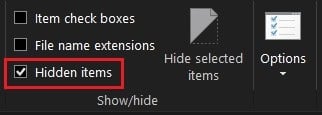
3. Теперь перейдите в папку установки(installation folder) игры, вызвавшей ошибку, используя следующую адресную строку(address bar) : C:\Program Files (x86)\Steam\steamapps\common\*Game Name*\!Workshop . Обратите внимание, что вместо *Имя игры* необходимо ввести настоящее название игры.
4. В этой папке откройте каждый отдельный мод и посмотрите, появляется ли сообщение об ошибке(error stating) « Местоположение недоступно».(‘Location is not Available.’)
5. Если вы это сделаете, ваши файлы мода повреждены, и вы должны исправить их через приложение Steam(Steam app) .
6. В библиотеке Steam щелкните правой кнопкой мыши приложение(, right-click on the app) , мод которого вы хотите установить.
7. В появившихся параметрах выберите «Свойства».(select ‘properties.’)
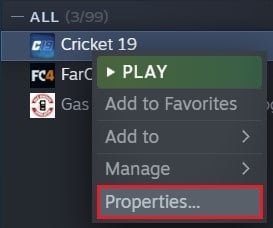
8. С левой стороны отобразятся несколько параметров . Нажмите «Локальные файлы».(click on ‘Local files.’)
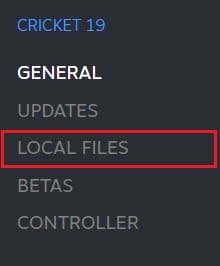
9. В меню «Локальные файлы» нажмите «Проверить целостность файлов игры». (click on ‘Verify integrity of game files.)Затем Steam(Steam) проверит, все ли файлы работают, и исправит поврежденные моды .

10. Переустановите мод из мастерской Steam(Steam workshop) и посмотрите, устранена ли ошибка.
Читайте также: (Also Read: )Исправление(Fix Steam Service) ошибок службы Steam при запуске Steam
Способ 3: отказ от участия в бета-тестировании Steam(Method 3: Opt-out of Steam Beta)
Довольно запутанное исправление ошибки мастерской, не загружающей моды в Steam , — это отказаться от бета-программы(Beta program) , предлагаемой приложением. Если вы являетесь участником, рассмотрите возможность отказа от участия в программе бета(Beta participation) - тестирования и посмотрите, исправлена ли ошибка.
1. В приложении Steam нажмите кнопку «Steam»(click on the ‘Steam’) в верхнем левом углу(left corner) экрана.

2. В появившихся параметрах нажмите «Настройки».(click on ‘Settings.’)
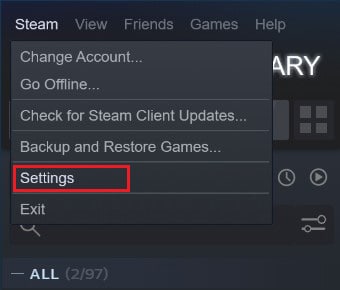
3. В разделе настроек «Учетная запись»(Account section) перейдите на панель «Участие в бета-тестировании»(‘Beta Participation’) и нажмите кнопку «Изменить».
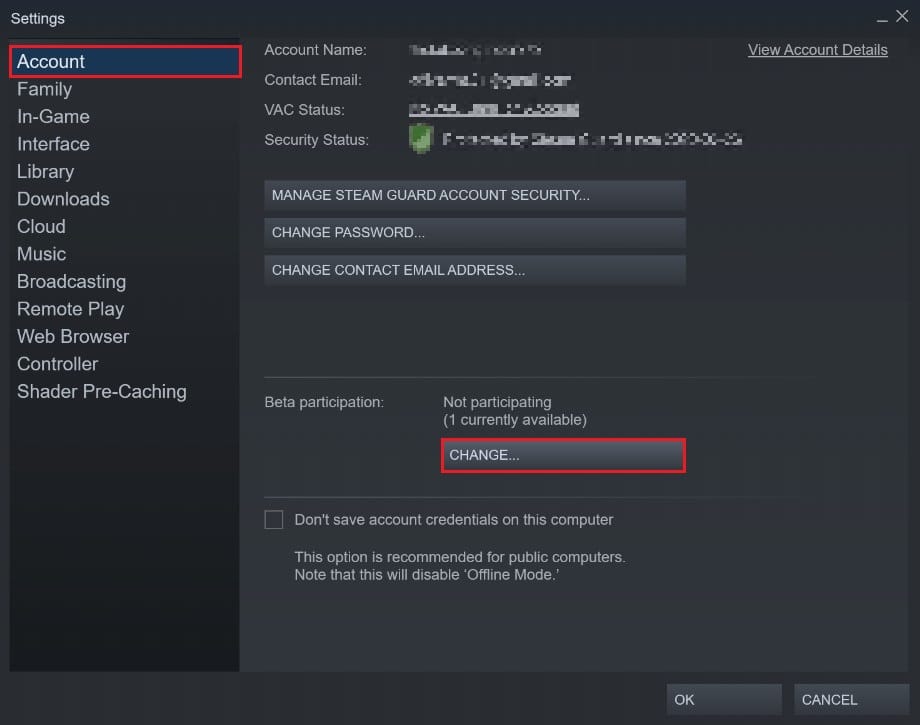
4. В появившемся окне щелкните раскрывающийся список под пунктом «Участие в бета-тестировании» и выберите параметр «Нет — отказаться от участия во всех бета-программах» (‘None – Opt out of all Beta programs’ ) .
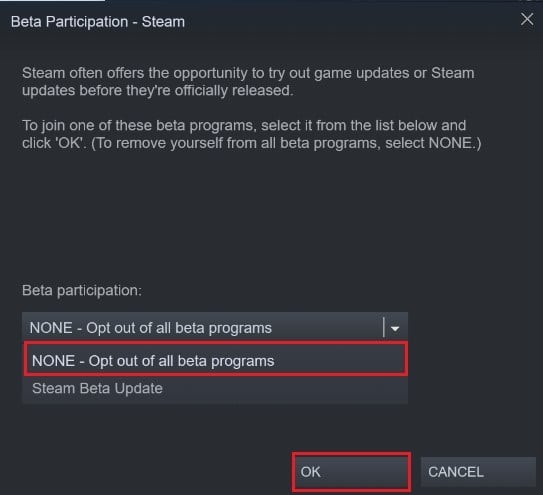
5. Нажмите «ОК»,(5. Click on ‘Ok’ ) чтобы завершить процесс, а затем перезапустите приложение Steam(Steam application) и посмотрите, исправлена ли ошибка мастерской и модов(workshop and mods error) .
Метод 4: очистить кеш загрузки, чтобы исправить загрузки модов в мастерской(Method 4: Clear the Download Cache to Fix Mod Downloads in Workshop)
Кэш загрузки(Download cache) в Steam — серьезная проблема, которая является причиной многих ошибок в приложении. Кэш загрузки(download cache) в Steam содержит поврежденные файлы и данные, которые замедляют работу платформы и прерывают загрузку(platform and disrupts downloads) через приложение. Вот как можно избавиться от кеша загрузки(download cache) и исправить ошибку мастерской(workshop error) :
1. Следуя указанным выше шагам, откройте окно настроек(open the Settings window ) в Steam.
2. На панели слева перейдите к (navigate to ‘Download’ ) настройкам «Загрузить».

3. В нижней части страницы «Загрузки»(Downloads page) нажмите «Очистить кэш загрузки»,(‘Clear Download Cache’ ) а затем нажмите «ОК».

4. Это очистит ненужное хранилище кеша(cache storage) . Переустановите моды(Reinstall the mods ) из мастерской и посмотрите, устранена ли ошибка.
Читайте также:(Also Read:) 6 способов(Ways) исправить ожидающую транзакцию Steam Error(Fix Pending Transaction Steam Error)
Способ 5: изменить регион загрузки(Method 5: Change Download Region)
Регион загрузки(download region) в Steam — важный фактор, определяющий скорость и качество(speed and quality) каждого приложения, игры и мода, которые вы загружаете через Steam . При изменении региона загрузки(download region) убедитесь, что вы установили его в место, близкое к вашему фактическому местоположению, чтобы исправить проблемы, связанные с загрузкой.
1. Следуя шагам, указанным в предыдущем методе, откройте страницу настроек «Загрузка» .(open the ‘Download’)
2. Нажмите на(Click on) раздел «Регион загрузки»,(‘Download region’) чтобы открыть список серверов Steam по всему миру.
3. Из списка регионов выберите(select the area) ближайший к вашему местонахождению район и нажмите(location and click) « ОК».

4. После указания региона загрузки(download region) перезапустите Steam и снова загрузите мод. Скорее всего, ошибка(’ error) «Мастерская не загружает моды » будет исправлена.
Способ 6: переустановите Steam(Method 6: Reinstall Steam)
Если все вышеперечисленные методы не сработали, то, вероятно, ошибка связана с вашим приложением Steam(Steam application) . Для многих ошибок в Steam простая переустановка приложения сотворила чудеса и решила бесчисленное количество проблем.
1. Откройте панель управления и нажмите «Удалить программу».(click on ‘Uninstall a Program.’)

2. В списке приложений выберите Steam(select Steam ) и нажмите «Удалить».
3. Как только приложение будет удалено, перейдите на официальный сайт Steam . В правом верхнем углу(right corner) экрана нажмите «Установить Steam»,(click on ‘Install Steam’) и приложение будет установлено на ваш компьютер.
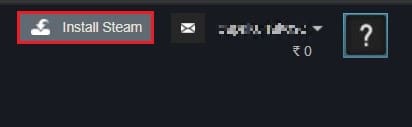
4. Снова откройте игру и посмотрите, решена ли проблема.
Рекомендуемые: (Recommended: )
- 12 способов(Ways) исправить проблему, из-за которой Steam не открывается(Open Issue)
- Исправить (Fix Fallout New Vegas Out)ошибку(Memory error) Fallout New Vegas Недостаточно памяти
- Как подключить Kindle Fire к телевизору
- Как очистить кеш и куки(Cache and Cookies) в Google Chrome
Чем больше возможностей, тем больше возможностей для ошибок, и Steam(error and Steam) является ярким примером этого явления. К счастью для нас, эти ошибки можно исправить, и с помощью шагов, упомянутых выше, вы сможете легко устранить ошибку мастерской(workshop error) .
Мы надеемся, что это руководство было полезным, и вы смогли исправить ошибку Steam Workshop, не загружающую моды(fix Steam workshop not downloading mods error) на ваш компьютер. Если у вас есть какие-либо сомнения или вы не можете решить проблему, свяжитесь с нами через раздел комментариев, и мы поможем вам.
Related posts
5 Ways до Fix Steam Thinks Game работает Issue
Fix Steam имеет проблемы с подключением к серверам
6 Ways до Fix Pending Transaction Steam Error
Fix Steam Application Load Error 3:0000065432
Fix Could не Connect на Steam Network Error
Исправить ошибку блокировки файла содержимого Steam (2022)
Fix Windows не может общаться с device or resource
Fix Black Desktop Background в Windows 10
Fix Эта копия Windows не является подлинной ошибкой
Исправление привилегий отсутствующих файлов Steam в Windows 10
Как Fix Steam Store не Loading Error
Исправление Steam должен быть запущен, чтобы играть в эту игру в Windows 10
Fix Computer не распознает iPhone
Fix Network Adapter Error Code 31 в Device Manager
Как Fix No Sound на Steam Games
Исправить код ошибки Steam e502 l3 в Windows 10
Как Fix Application Load Error 5:0000065434
Как Fix PC Won't POST
Fix Service Host: Local System (Svchost.exe) High CPU and Disk Usage
Fix Windows Update Error Code 0x80072efe
